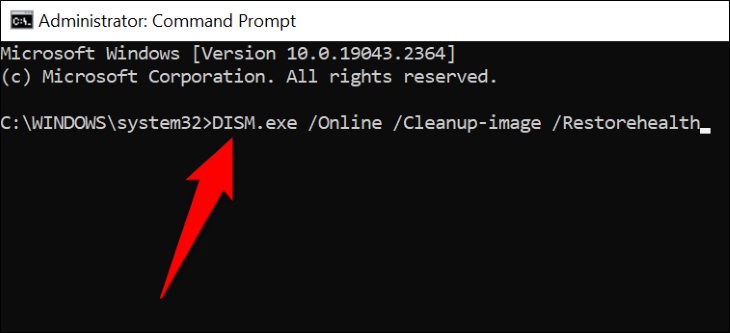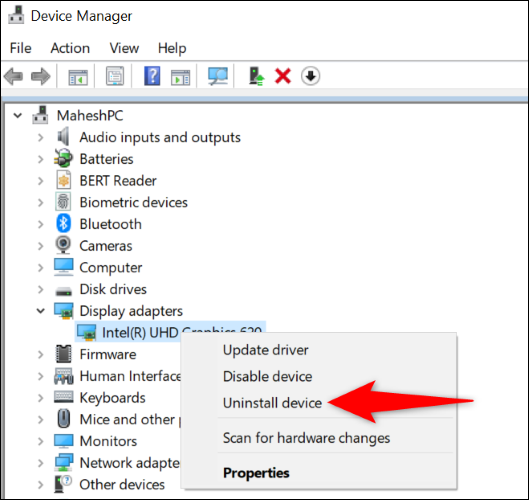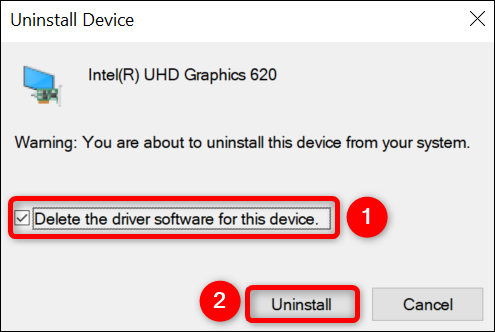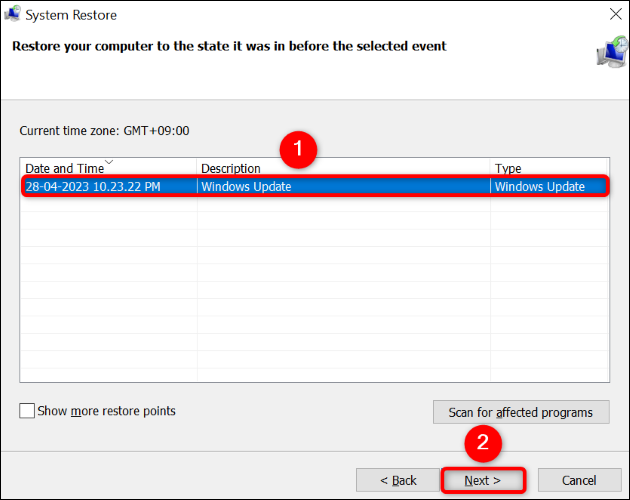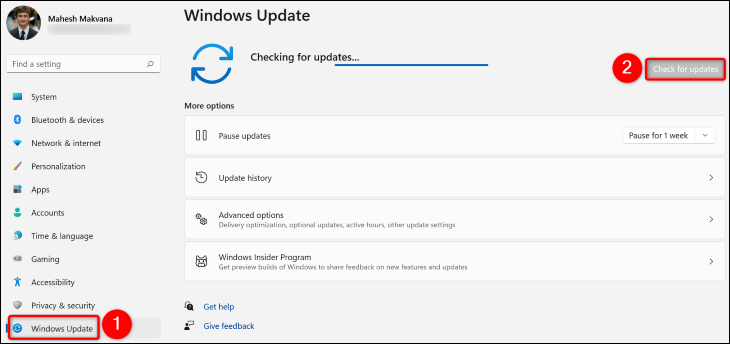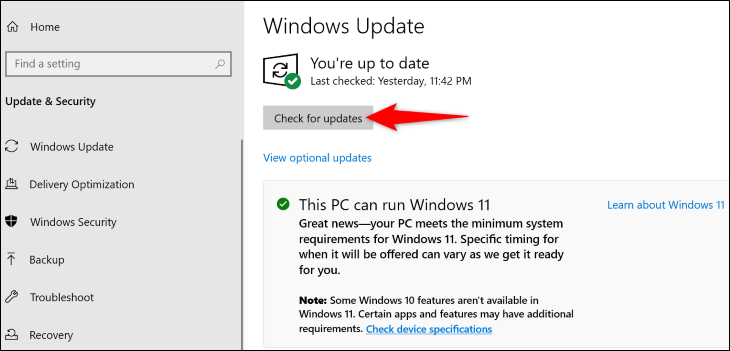Ինչպես շտկել VIDEO_DXGKRNL_FATAL_ERROR-ը Windows-ում.
Դուք բախվո՞ւմ եք BSOD խնդրի հետ՝ VIDEO_DXGKRNL_FATAL_ERROR սխալի կոդով ձեր Windows համակարգչի վրա և չգիտե՞ք, թե ինչպես շրջանցել այն: Մի անհանգստացեք, այս խնդիրը շտկելու և ձեր համակարգիչը նորմալ օգտագործելու մի քանի հնարավոր եղանակներ կան: Մենք ձեզ ցույց կտանք, թե ինչ անել:
Ինչու՞ եմ ես ստանում VIDEO_DXGKRNL_FATAL_ERROR հաղորդագրություն:
Սովորաբար, երբ դուք ստանում եք «VIDEO DXGKRNL Fatal Error» հետ Մահվան կապույտ էկրան Սա խնդիր է GPU . Գրաֆիկական ադապտերը կարող է աշխատել Դուք խնդիրներ ունեք, ձեր գրաֆիկական քարտի դրայվերները կարող են հնացած լինել, կամ ձեր DirectX-ի և Windows-ի տարբերակը կարող է հնացած լինել: Դուք կարող եք սահմանափակել ճշգրիտ պատճառը՝ անցնելով անսարքությունների վերացման քայլերը:
VIDEO_DXGKRNL_FATAL_ERROR խնդիրը շտկելու ուղիներ
Սխալը շտկելու և ձեր համակարգիչը նորմալ աշխատելու համար հետևեք այս հրահանգներին վերևից ներքև:
Նկատի ունեցեք, որ այս հրահանգները գործում են, երբ դուք կարողանում եք բեռնել ձեր համակարգիչը: Եթե սխալը խանգարում է ձեզ միացնել համակարգիչը, Փորձեք Windows Startup Repair գործիքը أو Բեռնեք համակարգիչը անվտանգ ռեժիմով , ապա հետևեք հետևյալ մեթոդներին.
Օգտագործեք Սարքավորումների և սարքերի անսարքությունների շտկիչը
Քանի որ dxgkrnl տեսանյութի ճակատագրական սխալը սովորաբար հայտնվում է, երբ ձեր համակարգիչը ապարատային խափանում է ունենում, այն հաստատելու համար օգտագործեք Windows-ում ներկառուցված ապարատային և ապարատային անսարքությունները: բացահայտել այս գործիքը Խնդիրներ ձեր սարքերի հետ , և առաջարկում է օգնություն այս խնդիրները շտկելու համար:
Գործիքը օգտագործելու համար բացեք Run երկխոսությունը Windows + R-ի միջոցով: Այնուհետև Run-ում մուտքագրեք հետևյալ հրամանը և սեղմեք Enter:
msdt.exe Ախտորոշիչ սարքի ID-ն
Ձեր էկրանին կտեսնեք Սարքավորումների և սարքերի անսարքությունների շտկիչը: Այստեղ ընտրեք «Հաջորդ» և սպասեք, որ գործիքը ձեր համակարգչում խնդիրներ հայտնաբերի:
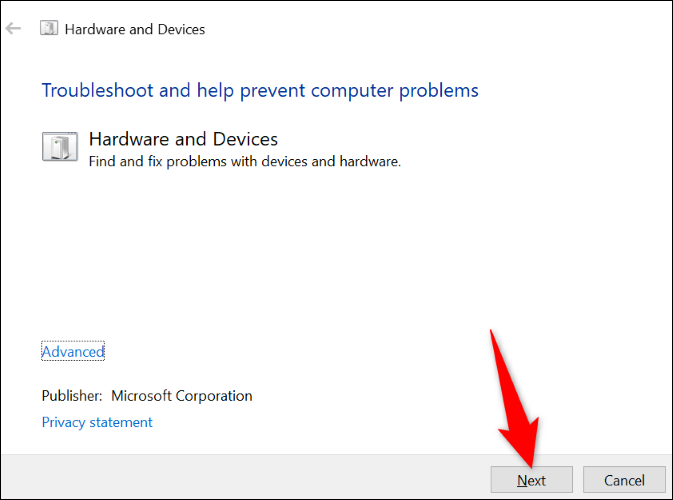
Երբ գործիքը գտնում է խնդիրը, հետևեք առաջարկվող ուղղումներին՝ խնդիրը լուծելու համար: Ձեր հաղորդագրությունն այլևս չի հայտնվի:
Վերականգնել կոռումպացված Windows ֆայլերը
Կոռումպացված համակարգի ֆայլերը կարող են պատճառ դառնալ, որ ձեր Windows համակարգիչը ցուցադրի video_dxgkrnl_fatal_error: Այս դեպքում օգտագործեք SFC (System File Checker) կոմունալ ծրագիրը, որը ներկառուցված է համակարգչում գտնելու համար Վերանորոգեք բոլոր կոտրված համակարգի ֆայլերը .
SFC-ն աշխատում է Command Prompt պատուհանից և ավտոմատ կերպով հայտնաբերում և փոխարինում է անսարք ֆայլերը: Սա ապահովում է, որ ձեր համակարգիչը աշխատում է հնարավորինս լավ:
Գործիքը օգտագործելու համար բացեք Start ընտրացանկը, և որոնել «հրամանի տողը» և ընտրեք Գործարկեք որպես ադմինիստրատոր »: Օգտագործողի հաշվի կառավարման հուշում ընտրեք Այո:
Հրամանի տողում մուտքագրեք հետևյալ հրամանը և սեղմեք Enter: Այս հրամանը ներբեռնում է անսարք ֆայլերը փոխարինելու համար անհրաժեշտ ֆայլերը:
DISM.exe / առցանց / պատկերի մաքրում / վերականգնում առողջությունը
Երբ վերը նշված հրամանը գործարկվում է, օգտագործեք հետևյալ հրամանը՝ ձեր համակարգում վնասված ֆայլերը վերականգնելու համար.
sfc / scannow
Երբ ձեր կոռումպացված ֆայլերը շտկվեն, Վերագործարկեք ձեր համակարգիչը . Ձեր սխալն այժմ պետք է լուծվի:
Նորից տեղադրեք ձեր գրաֆիկական քարտի դրայվերները
Պատճառներից մեկը, թե ինչու եք ստանում վերը նշված սխալը, այն է, որ տեղադրված գրաֆիկական քարտի դրայվերները կոռումպացված են: Կոռումպացված վարորդները կարող են առաջացնել մի շարք խնդիրներ ձեր սարքում, ներառյալ այն, ինչ դուք զգում եք:
Դա շտկելու համար հեռացրեք ձեր ընթացիկ դրայվերները և թույլ տվեք Windows-ին Այն տեղադրում է նոր դրայվերներ քեզ համար.
Դա անելու համար նախ՝ սեղմել Աջ սեղմեք «Սկսել» ցանկի պատկերակին և ընտրեք «Սարքի կառավարիչ»: Բացվող պատուհանում ընդլայնեք Display Adapters-ը: Աջ սեղմեք ձեր գրաֆիկական ադապտերին և ընտրեք Տեղահանել սարքը:
Միացրեք «Ջնջել վարորդի ծրագրակազմը այս սարքի համար» տարբերակը, ապա ընտրեք «Տեղահանել»:
Երբ ձեր վարորդներն ապատեղադրված են, Վերագործարկեք ձեր համակարգիչը . Windows-ը ավտոմատ կերպով կտեղադրի ձեր գրաֆիկական քարտի համար անհրաժեշտ դրայվերները:
Թարմացրեք DirectX-ը
DirectX-ը Windows-ի գործող կոմունալ ծրագիր է Այն բարելավում է ձեր խաղերի և մուլտիմեդիա դիտման փորձը ձեր համակարգչում: Եթե դուք օգտագործում եք DirectX-ի հին տարբերակը, դա կարող է լինել «VIDEO_DXGKRNL_FATAL_ERROR» սխալի պատճառը:
Այս դեպքում , Թարմացրեք DirectX-ի տարբերակը ձեր համակարգչի համար , և ձեր խնդիրը պետք է լուծվի։ Դուք կարող եք թարմացնել DirectX-ը՝ թարմացնելով ձեր Windows օպերացիոն համակարգը:
Օգտագործեք համակարգի վերականգնում
Եթե դուք դեռ չեք կարողանում ազատվել «VIDEO_DXGKRNL_FATAL_ERROR» սխալից, ապա ձեր ԱՀ-ում կատարած վերջին փոփոխությունը կարող է առաջացնել խնդիրը: Այս դեպքում , Վերականգնել ձեր համակարգիչը վերականգնման կետ Ի վերջո, հետարկեք ձեր կատարած վերջին փոփոխությունը:
Դա անելու համար բացեք «Սկսել» ընտրացանկը, գտեք և կտտացրեք «Վերականգնում» և ընտրեք «Բաց համակարգի վերականգնում»: Գործիքի պատուհանում ընտրեք Հաջորդը, ընտրեք ամենավերջին վերականգնման կետը, ընտրեք Հաջորդը և սեղմեք Ավարտել:
Երբ դուք վերականգնում եք ձեր համակարգիչը, մահվան կապույտ էկրանի սխալը պետք է լուծվի:
Windows Update
Windows Update-ն օգնում է ձեզ շտկել բազմաթիվ սխալներ ձեր համակարգում, քանի որ վերջին տարբերակը գալիս է բազմաթիվ պատչերի հետ, որոնք շտկում են ձեր ֆայլերի սխալները: Դուք, հավանաբար, կարող եք լուծել սխալը՝ թարմացնելով Windows-ի ձեր տարբերակը:
թարմացնելու համար Windows 11 համակարգիչ Գնացեք Կարգավորումներ > Windows Update, սեղմեք «Ստուգեք թարմացումների համար» և ներբեռնեք և տեղադրեք բոլոր հասանելի թարմացումները:
Եթե ես լինեի Դուք օգտագործում եք Windows 10 Գնացեք Կարգավորումներ > Թարմացում և անվտանգություն > Windows Update, սեղմեք «Ստուգեք թարմացումների համար» և ներբեռնեք և տեղադրեք ցուցադրված բոլոր թարմացումները:
Ձեր խնդիրը պետք է լուծվի հիմա:
Անջատել արագ գործարկումը
Արագ գործարկումը Windows-ի առանձնահատկությունն է որոնք բարելավում են ձեր համակարգչի գործարկման ժամանակը: Երբ հանդիպում եք սխալի, որը թույլ չի տալիս միացնել ձեր համակարգիչը, լավ գաղափար է, որ անջատեք այս գործառույթը և տեսնեք, թե արդյոք դա կլուծի ձեր խնդիրը:
անջատել Առանձնահատկություն Գնացեք Կառավարման վահանակ > Սարքավորումներ և ձայն > Էլեկտրաէներգիայի ընտրանքներ > ընտրեք, թե ինչ են անում հոսանքի կոճակները: Վերևում կտտացրեք «Փոխել պարամետրերը, որոնք ներկայումս անհասանելի են»:
Այնուհետև անջատեք «Միացնել արագ գործարկումը (խորհուրդ է տրվում)» տարբերակը և սեղմեք «Պահպանել փոփոխությունները»:
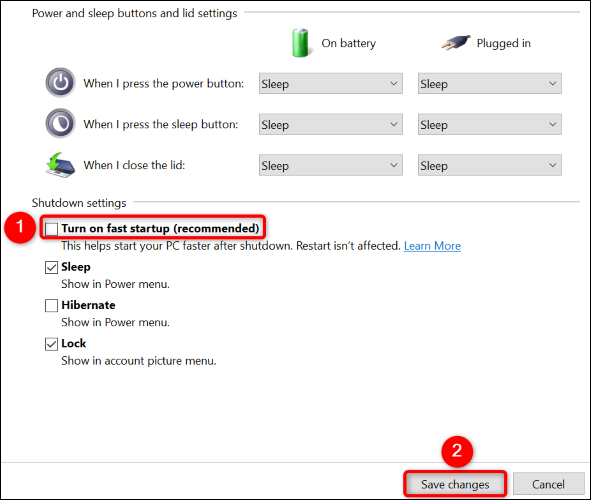
Այսքանը, սիրելի ընթերցող։ Կիսվեք մեզ հետ մեկնաբանություններում այն ամենով, ինչ գալիս է ձեր մտքին